Iedereen heeft wel eens te vroeg een e-mail verstuurd of de verkeerde informatie in een bericht geplakt. De gedachte om een verzonden e-mail terug te roepen, is voor velen een lichtpuntje. Met Microsoft Outlook kun je dit probleem aanpakken, mits jij en de ontvangers Microsoft Exchange gebruiken. In deze handleiding leer je hoe je een e-mail terug kunt roepen en mogelijk kunt vervangen door een nieuwe e-mail. Laten we direct de stappen ingaan om deze functie onder de knie te krijgen.
Belangrijkste inzichten
- E-mails kunnen alleen worden teruggeroepen als de ontvanger ze nog niet heeft geopend.
- De terugroepactie werkt alleen met Microsoft Exchange.
- Je hebt de mogelijkheid om een oorspronkelijk bericht door een nieuw bericht te vervangen.
Stapsgewijze handleiding
Stap 1: Verzonden items openen
Om een e-mail terug te roepen, moet je eerst naar je verzonden items gaan. Open Outlook en navigeer naar je inbox. Klik op "Verzonden Items" om alle E-mails te zien die je hebt verstuurd.
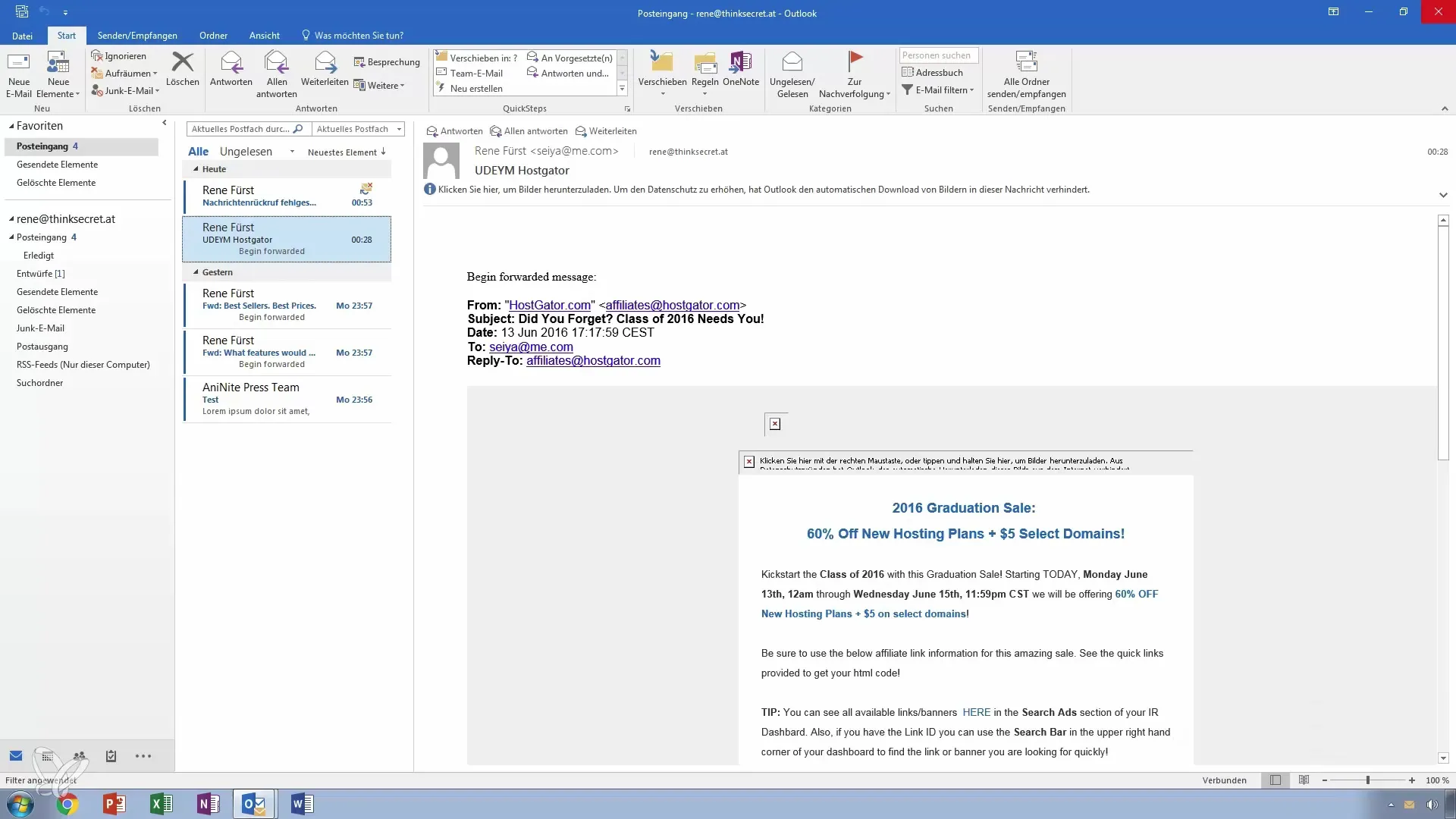
Stap 2: E-mail selecteren
Doorzoek de lijst met verzonden e-mails en zoek het specifieke bericht dat je wilt terugroepen. Dubbelklik op de e-mail om deze te openen. Hierdoor kun je alle details van het bericht bekijken.
Stap 3: Bericht terugroepen
In de bovenste menubalk vind je het tabblad "Verplaatsen". Klik hierop en zoek de sectie "Acties". Hier heb je de optie om het bericht terug te roepen of opnieuw te verzenden. Kies de optie “Dit bericht terugroepen”.
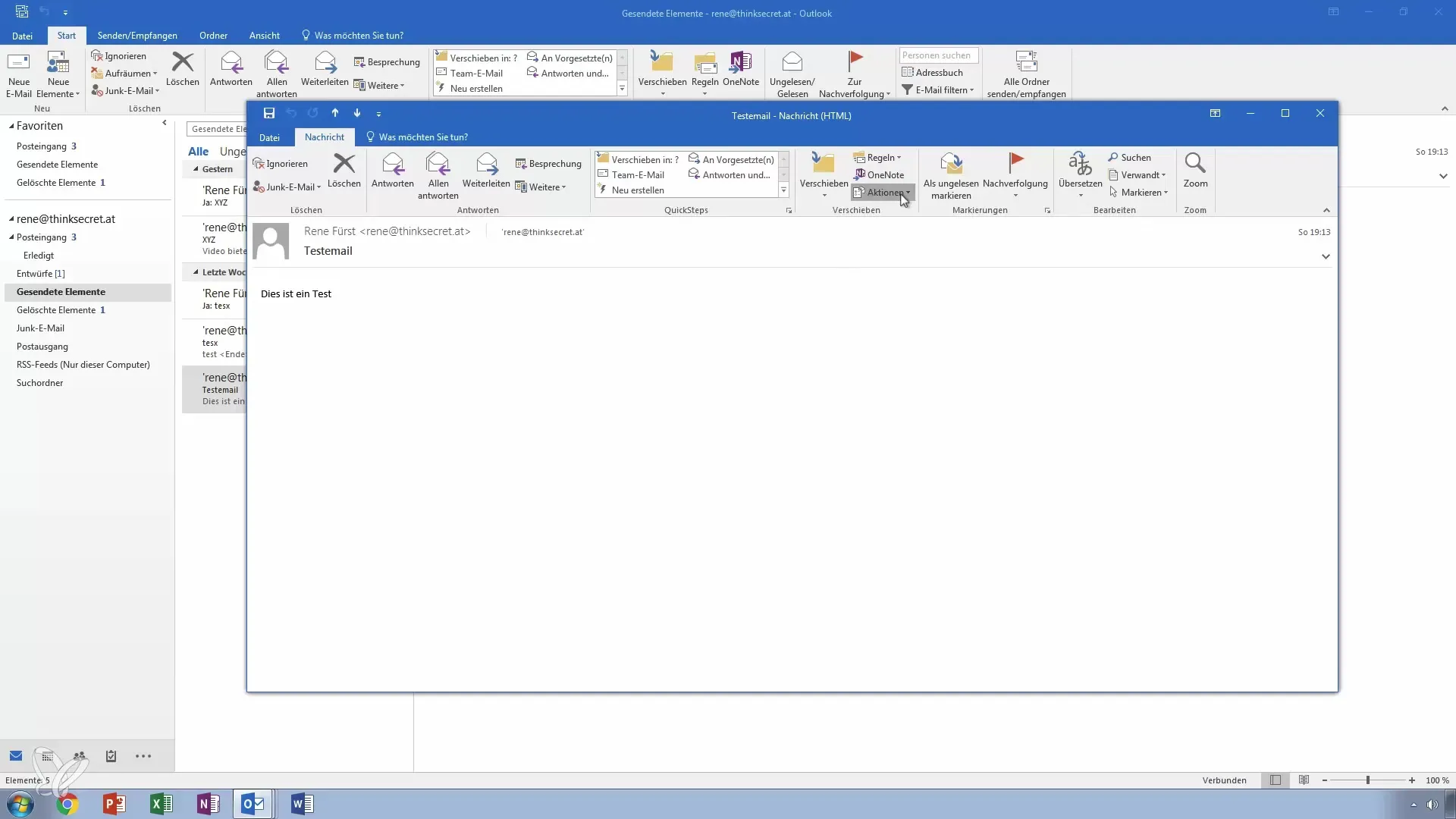
Stap 4: Terugroepopties bevestigen
Er verschijnt een dialoogvenster waarin je moet bevestigen of je ongelezen kopieën van dit bericht echt wilt verwijderen en door een nieuw bericht wilt vervangen. Zorg ervoor dat je de gewenste opties selecteert voordat je verdergaat.
Stap 5: Terugroepactie uitvoeren
Klik op “OK” om de terugroepactie van het bericht uit te voeren. Als je met Microsoft Exchange werkt, wordt het oorspronkelijke bericht verwijderd, mits de ontvanger het nog niet heeft geopend. Als dat niet het geval is of als je niet met Exchange werkt, wordt er een ander bericht verzonden waarin om verwijdering wordt gevraagd.
Stap 6: Ontvangen notificatie analyseren
Ga terug naar je inbox en controleer of je een melding over de terugroepactie hebt ontvangen. Deze melding informeert je of het bericht succesvol is teruggeroepen of dat het niet kon worden verwijderd omdat het al was geopend.
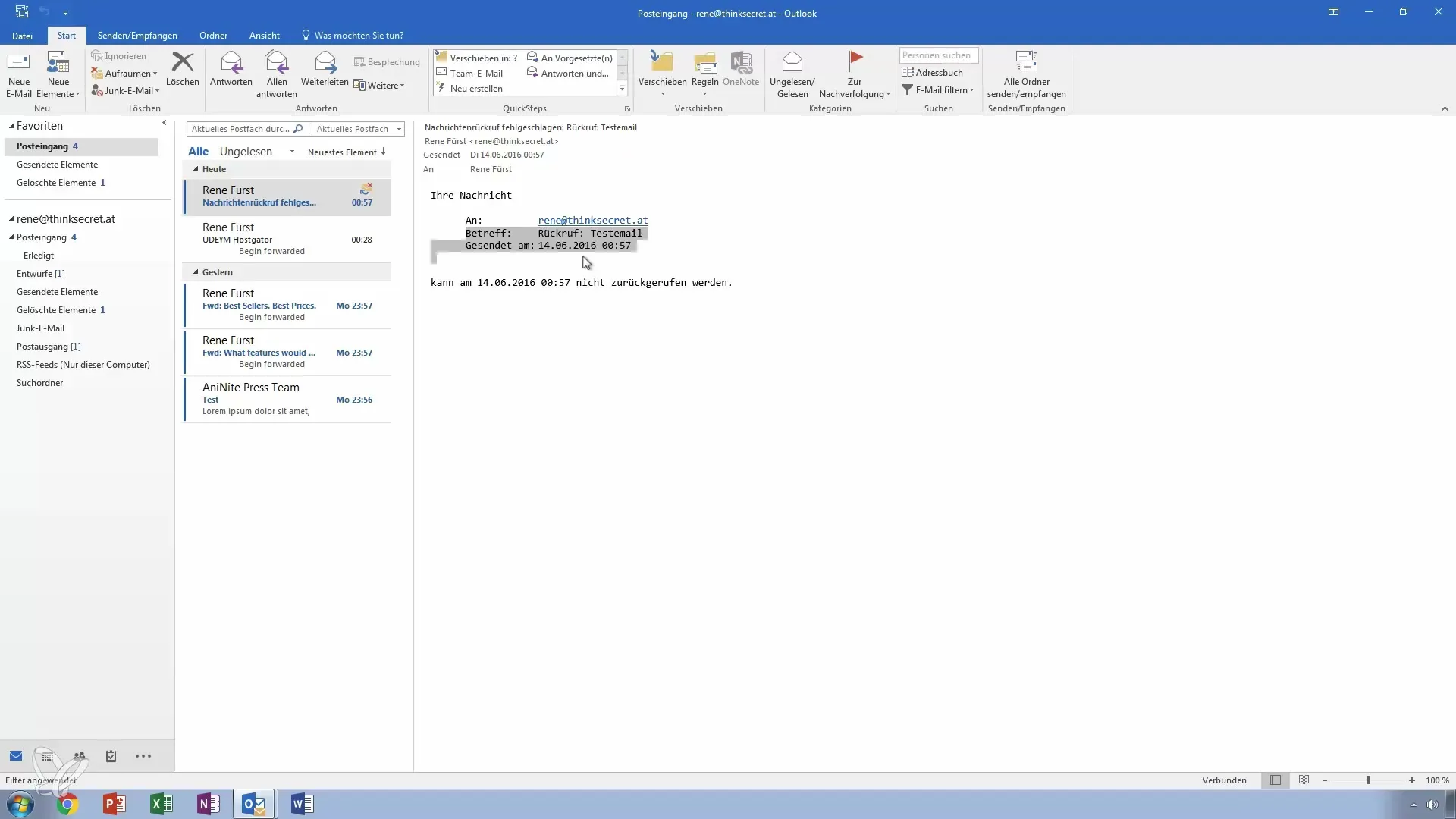
Stap 7: Toekomstige e-mails correct versturen
Om vergelijkbare problemen in de toekomst te voorkomen, overweeg om de e-mail voor het verzenden nog eens door te lezen of op te slaan als concept. Dit kan helpen om misverstanden en per ongeluk verstuurde berichten te vermijden.
Samenvatting - Handleiding voor het terugroepen en vervangen van e-mails in Outlook
Het terugroepen en vervangen van e-mails in Outlook kan een nuttige functie zijn, vooral als je een fout opmerkt in een verzonden bericht. De stappen zijn eenvoudig en duidelijk, toch is het belangrijk te vermelden dat de terugroepactie alleen in een Exchange-omgeving werkt en alleen als de e-mail nog niet is geopend. Vergeet niet altijd zorgvuldig te controleren voordat je een e-mail verstuurt.
Veelgestelde vragen
Hoe werkt het terugroepen van een e-mail in Outlook?Je kunt een e-mail terugroepen door de verzonden items te openen en het desbetreffende bericht te selecteren, om deze vervolgens in het menu terug te roepen.
Kan ik een e-mail terugroepen als de ontvanger deze al heeft geopend?Nee, de terugroepactie werkt alleen als de ontvanger de e-mail nog niet heeft geopend.
Werkt de terugroepactie ook als ik geen Microsoft Exchange-server gebruik?In dat geval wordt in plaats van een echte terugroepactie alleen een melding verzonden dat je om een terugroep vraagt.
Hoe kan ik ervoor zorgen dat ik geen e-mails per ongeluk te vroeg verstuur?Een goede praktijk is om e-mails altijd zorgvuldig te controleren of ze eventueel als concept op te slaan, voordat je ze verzendt.


